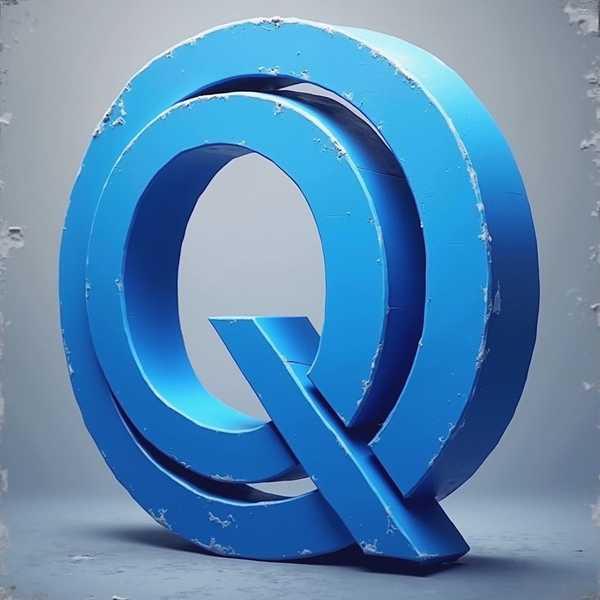想要取消电脑屏幕保护?无论是为了提升工作效率,还是避免频繁输入密码的麻烦,关闭屏保其实非常简单。Windows和macOS系统均提供多种方法,从基础设置到高级注册表修改,甚至还能通过第三方工具彻底禁用。下面将详细介绍不同场景下的操作步骤,帮你一劳永逸解决问题。
1、通过个性化设置关闭

这是最直观的方法,适合大多数Windows用户。右键点击桌面空白处,选择【个性化】→【锁屏界面】→【屏幕保护程序设置】,在下拉菜单中选择【无】,并取消勾选【在恢复时显示登录屏幕】,最后点击【应用】即可。此方法适用于Windows 10/11系统,操作路径清晰,无需额外工具。若系统版本较旧(如Win7),可通过控制面板的【外观和个性化】→【更改屏幕保护程序】完成相同操作。
2、调整电源与睡眠设置

关闭屏保后,若电脑仍因休眠或熄屏中断工作,需同步调整电源计划。进入【设置】→【系统】→【电源与睡眠】,将【屏幕关闭时间】和【睡眠时间】均设为【从不】。这一步骤能避免“伪屏保”问题,尤其适合需要长时间保持屏幕亮起的场景,如演示或下载任务。macOS用户则需在【系统偏好设置】→【节能】中调整相关选项。
3、使用组策略或注册表
对于企业电脑或受策略限制的设备,普通设置可能无效。此时可通过组策略编辑器(gpedit.msc)禁用屏保:依次展开【用户配置】→【管理模板】→【控制面板】→【个性化】,双击【启用屏幕保护程序】并选择【已禁用】。若系统为家庭版或无组策略功能,可改用注册表编辑器:定位到【HKEY_CURRENT_USERControl PanelDesktop】,将【ScreenSaveActive】键值改为0,并重启生效。注意:修改注册表存在风险,建议提前备份。创新科技网 WWW.zqCYzg.coM
4、排查第三方软件干扰
某些安全软件或企业管控工具(如360安全桌面、Deep Freeze)可能强制启用屏保。可通过任务管理器检查启动项,禁用相关程序,或在软件设置中关闭屏保功能。远程协作软件(如Teams)的“离开状态”也可能触发锁屏,需在软件内调整状态检测设置。
5、替代方案与注意事项
若因权限问题无法彻底关闭屏保,可借助工具如Caffeine或PowerToys的“唤醒模式”,通过模拟用户操作保持屏幕常亮。但需注意,长期关闭屏保可能加速屏幕老化,建议调低亮度或启用静态壁纸。对于OLED屏幕用户,可保留动态屏保以防烧屏,但需关闭密码锁定功能以平衡便利性与屏幕保护。